笔记本电脑屏幕休眠时间怎么调 如何设置笔记本电脑的休眠时间
更新时间:2024-01-22 10:36:46作者:xiaoliu
现如今笔记本电脑已经成为人们生活和工作中不可或缺的工具之一,随着使用时间的增加,很多人可能会发现笔记本电脑的屏幕休眠时间设置并不符合自己的需求。为了更好地利用笔记本电脑的电池和保护屏幕,正确设置休眠时间显得尤为重要。如何调整笔记本电脑的屏幕休眠时间呢?接下来我们将一起探讨如何设置笔记本电脑的休眠时间,让我们的使用体验更加便利和舒适。
具体方法:
1.首先点击计算机左下角的开始选项卡。
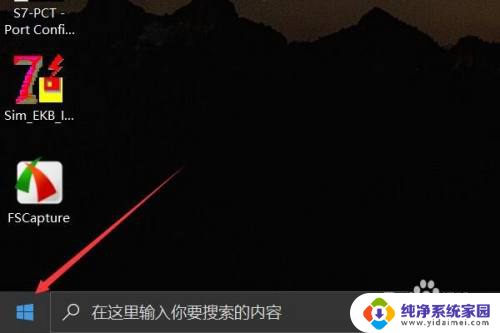
2.之后在弹出的设置菜单中点击齿轮设置按钮。
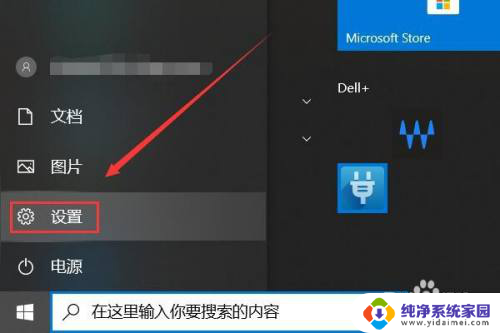
3.然后会弹出windows设置菜单,我们需要点击系统选项卡。
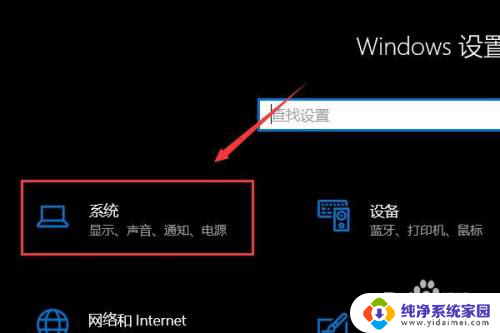
4.在系统选项卡左侧的工具栏中点击电源和睡眠。
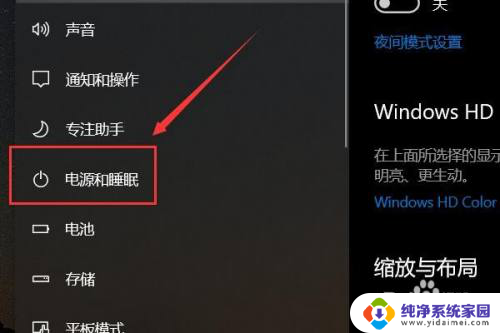
5.之后再睡眠一栏下找到设置时间。
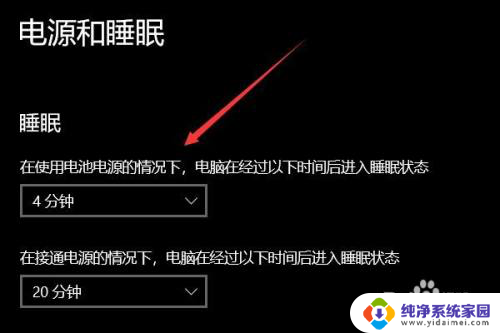
6.点击下拉箭头,选择合适的睡眠时间之后保存设定即可。
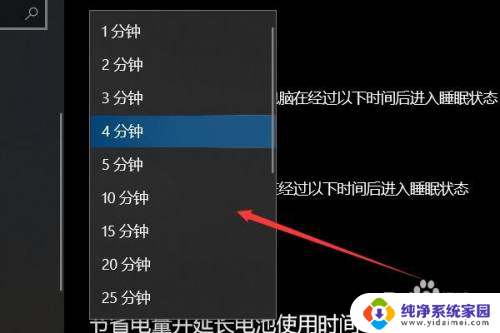
以上就是关于如何调整笔记本电脑屏幕休眠时间的全部内容,如果您还有疑问,可以按照小编提供的方法进行操作,希望对大家有所帮助。
笔记本电脑屏幕休眠时间怎么调 如何设置笔记本电脑的休眠时间相关教程
- 笔记本屏幕休眠时间怎么调 如何调整笔记本电脑的休眠时间
- 笔记本休眠时间怎么设置在哪里 笔记本电脑屏幕熄灭时间如何设置
- 怎样修改电脑屏幕休眠时间 怎么调整电脑的自动休眠时间
- 笔记本设置不休眠 笔记本电脑如何设置永不休眠
- 电脑调整息屏时间 如何在电脑上设置屏幕的休眠时间
- 电脑如何调节息屏时间 如何在电脑上设置屏幕休眠时间
- 电脑怎么改休眠时间 电脑休眠时间的更改步骤
- 笔记本电脑如何盖上不休眠 如何更改电脑的休眠时间选项
- 怎么调整笔记本电脑锁屏时间 笔记本锁屏时间设置方法
- 笔记本电脑不使用时需要关机吗? 笔记本电脑长时间不使用应该关机还是休眠
- 笔记本开机按f1才能开机 电脑每次启动都要按F1怎么解决
- 电脑打印机怎么设置默认打印机 怎么在电脑上设置默认打印机
- windows取消pin登录 如何关闭Windows 10开机PIN码
- 刚刚删除的应用怎么恢复 安卓手机卸载应用后怎么恢复
- word用户名怎么改 Word用户名怎么改
- 电脑宽带错误651是怎么回事 宽带连接出现651错误怎么办